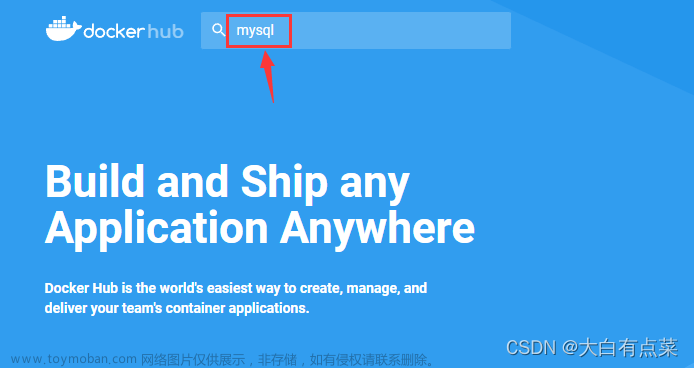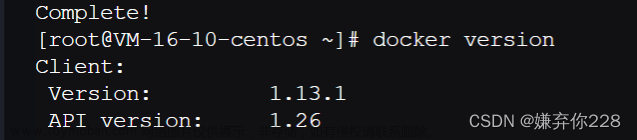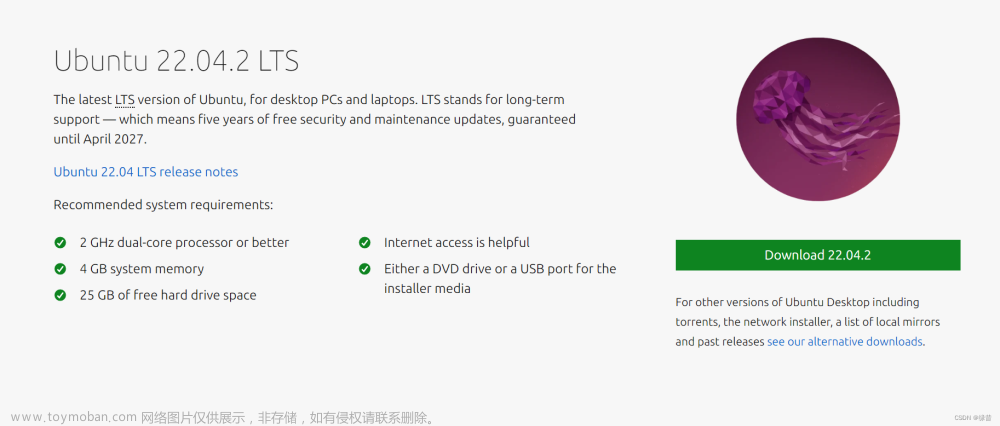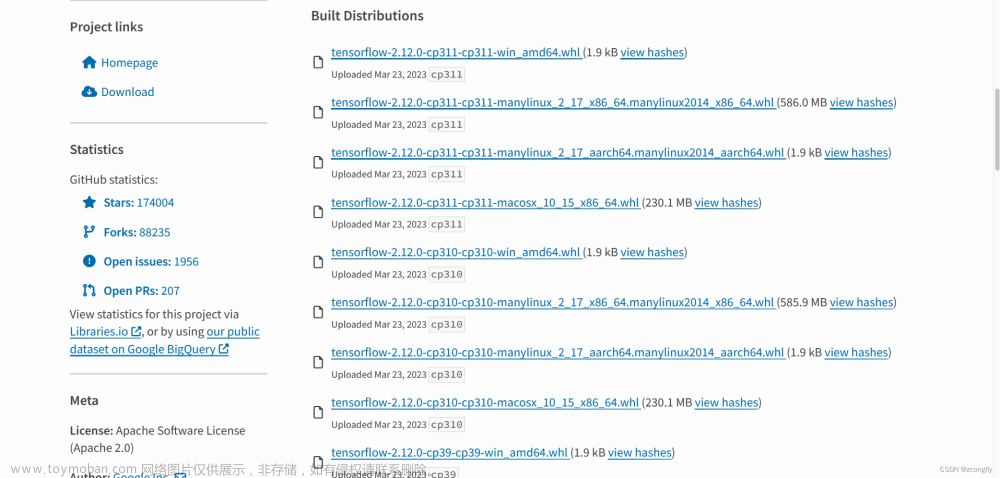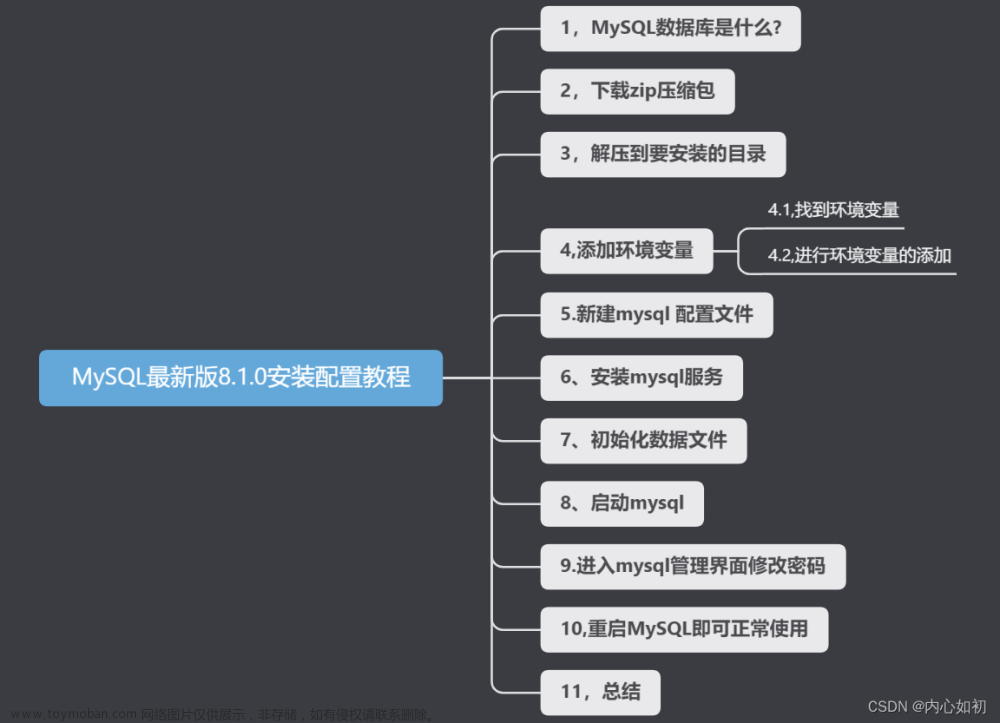Linux安装最新版Docker完整教程
一、安装前准备工作
1.1 查看服务器系统版本以及内核版本
cat /etc/redhat-release
1.2 查看服务器内核版本
uname -r

这里我们使用的是CentOS 7.4 系统,内核版本为3.10
1.3 安装依赖包
yum install -y yum-utils device-mapper-persistent-data lvm2

1.4 设置阿里云镜像源
yum-config-manager --add-repo https://mirrors.aliyun.com/docker-ce/linux/centos/docker-ce.repo

二、安装Docker
2.1 Docker版本说明
Docker从17.03版本之后分为两个版本:社区版(Community Edition,缩写为 CE)和企业版(Enterprise Edition,缩写为 EE)。
企业版包含了一些收费服务,个人开发者一般用不到,所以我们只需要安装社区版docker-ce版本即可。
2.2 docker-ce安装
yum install -y docker-ce


2.3 启动docker并设置开机自启
#启动docker命令
systemctl start docker
#设置开机自启命令
systemctl enable docker
#查看docker版本命令
docker version

三、Docker基本概念介绍
3.1 仓库 (repository)
docker仓库是用来保存镜像的地方。镜像构建完成后,可以直接在当前宿主机上运行,但是如果需要在其它服务器上使用这个镜像,
就需要一个集中存储、分发镜像的服务,docker仓库就是这样的一个服务。
3.2 镜像(Image)
这里面保存了应用和需要的依赖环境,比如运行的runtime和webapp等。
为什么需要多个镜像?当开发、构建和运行容器化应用程序时,我们通常会有不同优先级。通过为这些独立的任务提供不同镜像
3.3 容器(Container)
镜像的实例。一个容器代表一个正在运行的应用程序、进程或服务。它由 Docker 镜像、执行环境和标准指令集组成。需要扩展服务时,才
真正将镜像跑起来的东西,镜像在容器里面。可以看作是一个完全隔离的盒子。一个容器镜像实例代表一个独立的进程。
四、Docker常用命令
docker search --镜像名 搜索仓库镜像
docker pull --镜像名 拉取镜像
docker ps 查看目前正在运行的所有容器 (-a 显示包括已经停止的容器)
docker rmi image_id/image_name 删除镜像
docker build 使用Dockerfile创建镜像
docker run 运行容器
docker exec 进入容器中执行命令 (例如:docker exec -it container_id/container_name /bin/bash)
docker logs container_id/container_name 查看容器日志(例如:docker logs -f -t --tail 10 container_id )
docker start container_id/container_name 启动容器
docker restart container_id/container_name 重启容器
docker stop container_id/container_name 停止容器
docker rm container_id/container_name 删除容器(只能删除已停止的容器)
更多的命令可以通过docker help命令来查看。
五、安装Docker可视化管理工具Portainer
5.1 搜索镜像
docker search portainer

5.2 拉取镜像
#拉取镜像命令
docker pull portainer/portainer
#查看镜像命令
docker images

5.3 运行镜像(启动Portainer容器)
#创建数据卷
docker volume create portainer_data
#启动容器
docker run -d -p 9000:9000 --restart=always --name prtainer -v /var/run/docker.sock:/var/run/docker.sock -v portainer_data:/data portainer/portainer
#查看启动中的容器
docker ps
启动参数说明:
-it 输出容器命令行的内容 即容器的自身的程序输出在控制台 有点类似前台运行
-d 和it相反 隐藏后台运行
-p 端口映射 9000::9000 外部(宿主机)端口:镜像里面运行的端口 将宿主机9000端口映射到镜像里面的9000端口
--restart 重启方式:always跟随docker自启
--name 启动后的容器名称
-v 挂载容器数据卷
--network 连接到某个网络(例如:--network test_net)
--network-alias 容器的网络名称(例如:--network-alias portainer)

5.4 访问Portainer客户端
访问地址:http://192.168.0.128:9000,首次访问需要设置admin管理员登录密码
选择管理单机版的Docker
点击进去控制台界面

点击进入容器管理界面,在这里可以管理我们运行的容器 文章来源:https://www.toymoban.com/news/detail-414727.html
文章来源:https://www.toymoban.com/news/detail-414727.html
六、卸载Docker
#删除docker-ce命令
yum remove docker-ce
#删除镜像、容器、配置文件等内容
rm -rf /var/lib/containerd
rm -rf /var/lib/docker
七、总结
本篇文章带大家完整的在Linux操作系统上安装Docker社区版,以及安装可视化管理工具Portainer,介绍了如何启动docker、
拉取镜像、运行容器及docker的常见命令。
后面有机会话,再带大家了解一下如何制作Docker镜像、如何整合Jenkins部署SpringBoot项目等。
如果觉得文章写得不错的话,建议转发、收藏,以备不时之需。文章来源地址https://www.toymoban.com/news/detail-414727.html
到了这里,关于Linux安装最新版Docker完整教程(建议收藏)的文章就介绍完了。如果您还想了解更多内容,请在右上角搜索TOY模板网以前的文章或继续浏览下面的相关文章,希望大家以后多多支持TOY模板网!